如何在Windows上運行Linux容器?

隨著云計算和容器技術(shù)的普及,Linux容器已經(jīng)成為一種廣泛使用的輕量級應用程序部署技術(shù)。但是,盡管大多數(shù)容器運行在Linux操作系統(tǒng)上,Windows用戶也可以使用容器技術(shù)。本文將介紹如何在Windows上運行Linux容器。
為了在Windows上運行Linux容器,需要安裝Docker Desktop。Docker Desktop是一款內(nèi)置在Windows 10的桌面應用程序,可以幫助用戶在Windows上安裝、運行和管理容器化的應用程序。Docker Desktop不僅支持Windows容器,還支持Linux容器。
但是要運行Linux容器,需要在Docker Desktop中啟用WSL 2后端。WSL 2是Windows Subsystem for Linux 2的縮寫,是一種Windows操作系統(tǒng)的子系統(tǒng),能夠在Windows上運行Linux二進制文件。啟用WSL 2后端,可以以本地方式運行Linux容器。
啟用WSL 2后端需要滿足以下要求:
* Windows 10版本2004或更高版本。
* WSL 2安裝完整版Linux內(nèi)核更新包。
* 在Docker Desktop中啟用WSL 2后端。
首先,需要檢查Windows版本。在Windows 10上,可以通過“設(shè)置”應用程序打開系統(tǒng)設(shè)置對話框,然后選擇“系統(tǒng)”>“關(guān)于”來查看Windows版本。如果版本低于2004,需要升級到最新版本。
接下來,需要安裝WSL 2內(nèi)核更新包。可以從Microsoft官方網(wǎng)站下載更新包,然后按照提示安裝。在安裝過程中,可能需要啟用“虛擬機平臺”和“Windows子系統(tǒng)Linux”,這些組件可以在“控制面板”>“程序”>“程序和功能”>“啟用或關(guān)閉Windows功能”中找到。
安裝WSL 2內(nèi)核更新包后,需要在Docker Desktop中啟用WSL 2后端。在Docker Desktop中,可以通過“設(shè)置”>“Docker Engine”>“使用WSL 2代替Docker Desktop Hyper-V VM”來啟用WSL 2后端。
啟用WSL 2后端后,可以使用命令行界面或Docker Desktop GUI來運行Linux容器。以下是一些常用命令:
* docker run:運行容器。
* docker ps:列出正在運行的容器。
* docker exec:在正在運行的容器中執(zhí)行命令。
* docker stop:停止正在運行的容器。
運行Linux容器的過程與在Linux操作系統(tǒng)上運行類似。需要構(gòu)建Docker鏡像,然后使用docker run命令來啟動容器。可以從Docker Hub上下載現(xiàn)有的Docker鏡像,也可以自己構(gòu)建。
總之,通過啟用WSL 2后端,Windows用戶可以在本地環(huán)境中運行Linux容器,實現(xiàn)更加靈活的應用程序部署。
以上就是IT培訓機構(gòu)千鋒教育提供的相關(guān)內(nèi)容,如果您有web前端培訓,鴻蒙開發(fā)培訓,python培訓,linux培訓,java培訓,UI設(shè)計培訓等需求,歡迎隨時聯(lián)系千鋒教育。





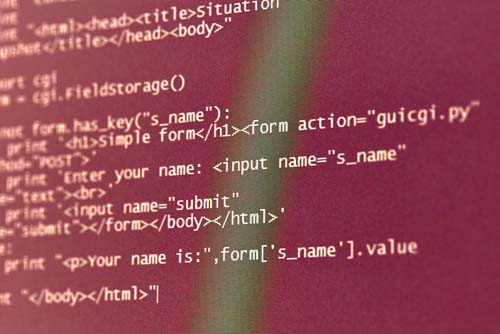















 京公網(wǎng)安備 11010802030320號
京公網(wǎng)安備 11010802030320號